Instagram(インスタグラム)は、写真や動画で商品の宣伝メディアというだけではなく、「ショップ機能」によりブランドやECサイトにとって重要な販売チャネルとしても機能します。ショップ機能を活用することによって、ユーザーはインスタで見かけて気に入った商品を数タップで購入できるようになります。この記事では、インスタのショップ機能を使いこなすための知識として、その特徴や開設の手順について解説します。
インスタのショップ機能とは?
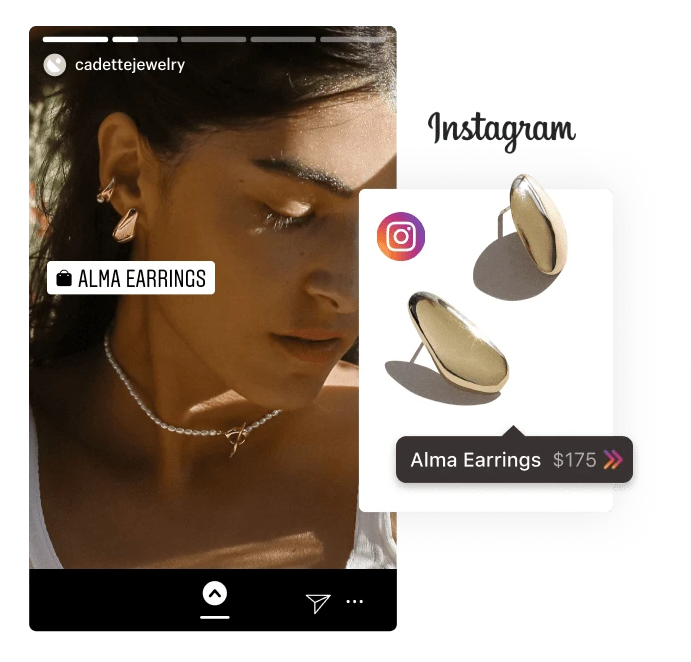
インスタのショップ機能は、投稿した写真や動画から、商品を直接購入できるようにする機能です。ユーザーは数タップでECサイトの商品ページにアクセスできるので、スムーズに気に入った商品を購入できます。また、プロフィール画面の「ショップを見る」ボタンからは商品一覧を表示でき、関連商品の紹介へ誘導することも可能です。
インスタのショップ機能のメリット

インスタのショップ機能は、マーケティングにも効果的です。ビジネスの拡大につながる特徴について、それぞれ詳しく解説していきます。
認知度の向上が期待できる
2023年12月時点でインスタの国内月間アクティブユーザーは6,600万人を超えるとされ、さらに増加傾向にあります。また、独自のアルゴリズムにより個人の興味に合わせた投稿が表示されやすくなっているため、ショップ機能を活用すれば商品に興味をもちやすいユーザーへと的確にアプローチすることができます。
購入までの離脱を防げる
インスタの投稿から商品に興味を持っても、改めてECサイトにアクセスして目的の商品を検索する手間がかかれば、ユーザーの購入意欲は低下してしまいます。商品画像から直接ECサイトの商品ページにアクセスできることで、購入までの離脱を防ぐ効果を期待できます。
セールス感を出さずにアピールできる
インスタのショップ機能であれば、通常の投稿に自然な形で商品情報を組み込むことができます。おしゃれな記事を眺める感覚で商品に触れられることから、ユーザーに広告や宣伝とは認識されにくく、押し付けがましさからブランドイメージを損なうリスクを軽減できます。
インスタでショップを開設する方法11ステップ

インスタでショップを開設するには、Facebookでの手続きも必要です。
1. インスタショップの開設要件を確認する
Meta(メタ)の規定によると、Instagramで販売ビジネスを行うためには、以下の5つの要件を満たす必要があります。
- FacebookとInstagramのポリシーに準拠している
- 該当しているビジネスとドメインが紐づいている
- 所在地がコマースを利用できる国である
- 信頼性を示す
- 正確な情報を提供し、ベストプラクティスに従う
2. FacebookとInstagramの個人アカウントを開設する

インスタショップを開設するには、Facebook(フェイスブック)との連携が求められます。それぞれのアカウント作成には、メールアドレスか電話番号が必要です。
個人アカウントを作成したら、会社名やブランド名でビジネス関連の情報を紹介するためのFacebookページを作成します。Facebookページは、個人アカウントのメニュー画面から「ページ」>「新しいページを作成」と選択し、必要事項を入力することで作成できます。
3. インスタをビジネスアカウントに切り替える
ショップ機能を利用するには、インスタのビジネスアカウントが必要です。
- プロフィールの編集から「アカウントの種類とツール」を選択
- 「プロアカウントに切り替える」を選ぶ
- 「ビジネス」か「クリエイター」を選択する
- カテゴリーを選択する
- ビジネス用のメールアドレスを確認する
4. Facebookとインスタを連携させる
Facebookとインスタのアカウントを連携させます。なおこの操作は、ブラウザ版ではなくアプリからのみ行うことができます。
- インスタの「プロフィールを編集」を選ぶ
- 「ビジネスの公開情報」から「ページ」を選ぶ
- リンクさせたいFacebookページを選択する
- 「アクセス許可」をする
- 「(アカウント名)を追加」をクリックする
5. Metaビジネスマネージャのアカウントを作成する

Metaビジネスマネージャは、複数のFacebookページや広告アカウントを一元管理するためのツールです。
- Meta Buisiness Suiteサイトにアクセスし「新しいアカウントを作成」を選ぶ
- 必要事項を記入し、「次へ」をクリックする
- ビジネスの詳細を記入し、「送信」をクリックする
- 「ビジネス設定」から「ページを追加」を選択する
- ページ名かURLを入力する
6. ドメインの認証手続きをする
ドメイン認証は、インスタショップの安全性や信頼性を担保するための手続きです。
- ビジネスマネージャで「ビジネス設定」を開く
- 「ブランドセーフティ」から「ドメイン」を選択する
- 「追加」を選び、ドメイン名を入力する
- 「追加する」から認証されるのを待つ
- 発行されるメタタグをコピーし、ECサイトに埋め込む
- ビジネスマネージャの「認証ボタン」をクリックする
ドメインの審査には、最大72時間程度かかります。
7. Facebookアカウントからショップ設定をする
ドメイン審査が完了したら、Facebookアカウントからショップの設定をします。
- Facebookの「ショップを作成」から「次へ」をクリックする
- チェックアウト方法を選択する
- 販売チャネルを選択し、インスタのビジネスアカウントを選ぶ
- ビジネスアカウントを選択するか、新規に作成する
- 商品追加から「新しいカタログを作成」を選び、カタログの名称を記入する
- 商品の販売をするECサイトのリンクを入力する
- ショップの詳細を確認し、販売者契約を確認・同意して「設定を完了」にする
設定が完了するとホーム画面にショップが表示されます。ショップが表示されていない場合は、「テンプレートとタブ」から「ショップ」のスイッチを青色にしましょう。
8. Facebookアカウントから商品登録をする

Facebookのビジネスツールであるコマースマネージャから商品登録をします。
- 商品を販売するカタログを作成する
- メニューの「カタログ」タブから「商品」を選択する
- 「アイテムを追加」をクリックし、商品カテゴリーを設定する
商品の追加は、手動で1つずつ登録するほか、CSVを使って一括で操作することもできます。
9. ショッピング機能を有効にする
商品登録が完了したら、以下の手順でショッピング機能を有効にします。
- コマースマネージャーのメニューから「概要」タブを選び、「ショップ公開」をクリックする
- ショップビルダーで「開始する」を選択する
- 商品の配置や表示方法をカスタマイズしたら「アップデートを公開」ボタンを押す
これで、Facebookとインスタにショップが表示されるようになります。
10. インスタのショップ審査を申請する
インスタのショップ機能を利用するには審査が必要です。
- インスタのプロフィールのメニューから「設定」を選択する
- 「ビジネスページ」をタップし、「ショッピングに登録」を押す
- 「スタート」をタップし、審査申請するカタログを選ぶ
審査は自動的に開始されますが、数日かかる場合もあります。
11. インスタの投稿にショッピングタグを付ける
ショッピング機能が利用できるようになると、インスタのプロフィール上部に「インスタグラムで製品をタグ付け」が表示されます。「スタート」を選択し、下記の手順でショッピングタグを投稿につけることができます。
- 投稿する写真を選択しキャプションを追加する
- 「商品をタグ付け」をタップする
- 写真上でタグを表示させる箇所を押して商品を検索する
- 表示された一覧から適切な商品を選び、「完了」を押す
- 「シェア」をタップする
ショッピングタグを付けることによって、ユーザーは投稿から直接商品ページにアクセスできるようになります。
Shopifyストアとインスタグラムを連携させる方法

1. インスタアカウントをビジネスかクリエイターアカウントに切り替える
Shopifyストアと連携するには、インスタアカウントをビジネスアカウントかクリエイターアカウントに変更する必要があります。個人アカウントでは連携ができないため、注意しましょう。
2. Shopifyに販売チャネルを追加する
インスタのアカウントを切り替えたら、以下の手順でShopifyストアに「Facebook & Instagram」の販売チャネルを追加します。
- Shopify管理画面の「販売チャネル」の横の「+」をクリックする
- 「販売チャネルを追加」から「Facebook & Instagram」を選択する
「Facebook & Instagram」が表示されない場合は、「アプリと販売チャネルの設定」からShopifyアプリストアにアクセスして、インストールしましょう。
3. FacebookとShopifyを連携させる
販売チャネルの追加ができたら、以下の手順でFacebookとShopifyを連携させます。
- Shopifyの管理画面から「Facebook Shop」の販売チャネルを追加する
- 「設定をスタート」から、「アカウントをリンク」を選ぶ
- 新しいウィンドウに開かれたFacebookのログインページにIDとパスワードを入力する
- 画面の指示に従って「アカウントを認証」をクリックする
- 共有許可の確認ページで「許可する」を選択する
連携が成功すると、Facebookアカウント欄にチェックマークが表示されます。チェックマークが表示されるとFacebookの審査が行われ、最大48時間以内に結果が通知されます。
4. インスタショッピングの審査に申請する
Shopifyストアとインスタ連携には、下記の手順で審査を申請する必要があります。
- Shopifyの管理画面から「Facebook&Instagram」をクリックする
- 「設定を開始」し、Facebookアカウントと連携する
- 使用するインスタのビジネスアカウントを選ぶ
- 「審査をリクエストする」をクリックする
Facebookとインスタの商品販売審査は別々に実施されるため、一方しか審査に通らない場合もあります。万が一、審査に通らなかった場合は、Metaのサポートに問い合わせることで解決できる可能性があります。
5. Facebookでウェブサイトのドメイン認証をする
審査が進むとインスタからドメイン認証を求めるメールが届きます。
- メールの案内に従ってFacebookに移動し、メタタグをコピーする
- Shopifyの管理画面を開き、「オンラインストア」を選択する
- 「テーマ」から「コードを編集」をクリックする
- 「レイアウト」の「theme.liquid」を開く
- HTMLコード内の「</head>」のすぐ上にコピーしたメタタグを貼り付ける
- Facebookに戻り「認証する」をクリックする
設定が完了するとShopifyストアとインスタが連携され、ショップ機能を使えるようになります。
インスタショップを成功させるコツ

1. フォロワーを増やす
フォロワーを増やすことで、より多くのユーザーにリーチしやすくなります。投稿内容を工夫するだけでなく、インスタプロフィールにショップの特徴を簡潔にまとめ、一目で魅力が伝わるようにすることも効果的です。また、ハッシュタグを活用する際は、人気が高すぎるタグは投稿が埋もれてしまう可能性があるため、避けるのがおすすめです。
2. 人気のある商品の投稿を増やす
インスタのインサイト機能を活用して人気の高い商品を見極め、関連する投稿を増やすようにしましょう。ただし、商品紹介ばかりではユーザーの信頼を損なう可能性があります。商品情報と、ターゲット層に合わせた有益なコンテンツをバランスよく投稿することで、フォロワーの興味を維持しながら自然な形で商品への注目度を高められます。
3. ストーリーズを活用する
アンケートやスタンプといった機能でユーザーにアクションを促せるインスタのストーリーズは、商品の認知度向上と販売促進に効果的です。例えば「カウントダウン」スタンプを使えば、新商品の発売日までの日数をユーザーに視覚的に伝えられます。リマインダー機能を簡単に設定することもでき、発売日当日に自動的にお知らせが届くことでタイミングを逃さず購入を促すことができます。
4. ハイライトを活用する
ハイライトでは、プロフィールページの目立つ位置に並んだ丸いアイコンから、過去のストーリーズ投稿へアクセスできるようになります。アパレルショップなら、「カットソー特集」や「夏おすすめのアイテム」といったテーマでハイライトをまとめれば、ユーザーの目に留まりやすくなるでしょう。
5. インスタライブを活用する
インスタライブでは、商品紹介や販売、質問への回答などをリアルタイムで双方向にコミュニケーションをとりながら行うことができます。商品に対する疑問や不安をその場で解消でき、視聴者に実店舗での買い物体験に近い感覚を提供できるため、購入を後押しする効果が高まることを期待できます。また、静止画やショート動画では伝えきれない商品の魅力を、効果的にアピールすることができます。
まとめ
インスタのショップ機能は、投稿した写真から直接商品購入ができる画期的なマーケティングツールです。インスタのショップ機能を利用するには、Facebookとの連携やビジネスアカウントへの切り替えなどの手順が必要ですが、設定が完了すれば無料で効果的な販売チャネルを手に入れられます。
ショップ開設後は、ストーリーズやハイライト、インスタライブなどを活用して、より多くのユーザーと積極的にコンタクトをとっていきましょう。Shopifyを活用したマルチチャネル戦略を考えている人は、ぜひこの記事を参考にインスタのショップ機能を活用してみてください。
続きを読む
よくある質問
Shopifyでインスタのショップ機能は使える?
Shopifyとインスタを連携させれば、ショップ機能を使うことは可能です。インスタの投稿に商品をタグ付けすることによって、ユーザーはShopifyのECサイトの商品ページに直接アクセスできるようになります。
インスタのショップ機能に料金はかかる?
インスタのショップ機能を利用する際、初期費用や月額料金は発生しません。ただし、決済方法やショップと連携させているプラットフォームによっては、決済手数料がかかります。
文:Kana Fukuzumi





